随着互联网的普及,电脑已经成为人们生活中必不可少的工具之一。然而,有时我们会遇到这样的问题,即使电脑的网络连接正常,但无法上网。下面将针对这个问题提出五个解决方法,希望能给您带来帮助。

一、检查IP地址和DNS设置
IP地址和DNS(域名系统)设置是电脑上网的重要配置。如果IP地址或DNS设置错误,就会导致上不了网的问题。
1、右键单击电脑右下角的网络图标,选择“打开网络和共享中心”,选择“更改适配器选项”。
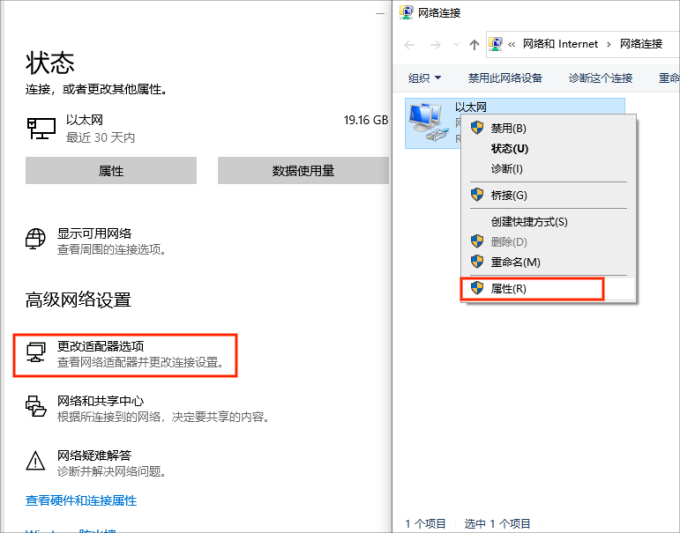
2、找到当前正在使用的网络连接,右键单击并选择“属性”。
3、在弹出窗口中,双击“Internet 协议版本4 (TCP/IPv4)”。
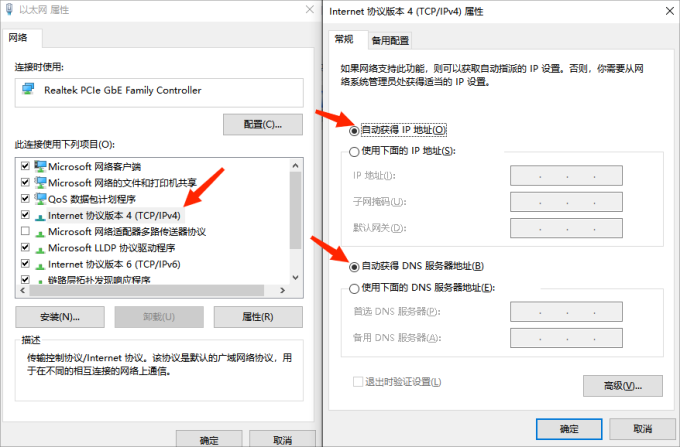
4、确保“自动获取IP地址”和“自动获取DNS服务器地址”选项被勾选。
5、如果这些选项未被勾选,我们可以手动输入正确的IP地址和DNS服务器地址,或者选择“自动获取”。
二、检查网卡驱动是否损坏
1、网卡驱动是否损坏直接决定电脑能否正常上网,建议您先在“设备管理器”里查看网卡驱动是否有黄色感叹号,或者卸载设备,再重新安装新的网卡驱动,确保是最新版本的驱动。
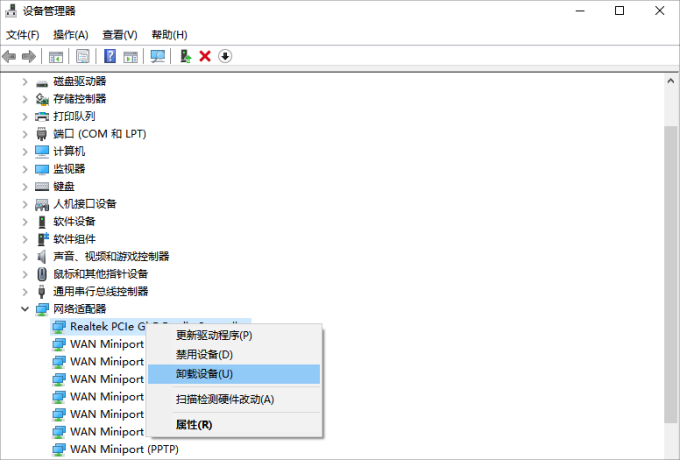
2、您也可以借助“驱动人生”,在“全面诊断”里进行检测网卡状态,同时也能对您过时的网卡驱动进行及时更新,只需要在“驱动管理”里进行“升级驱动”即可获得最新版本的网卡驱动。

 好评率97%
好评率97%  下载次数:5402579
下载次数:5402579 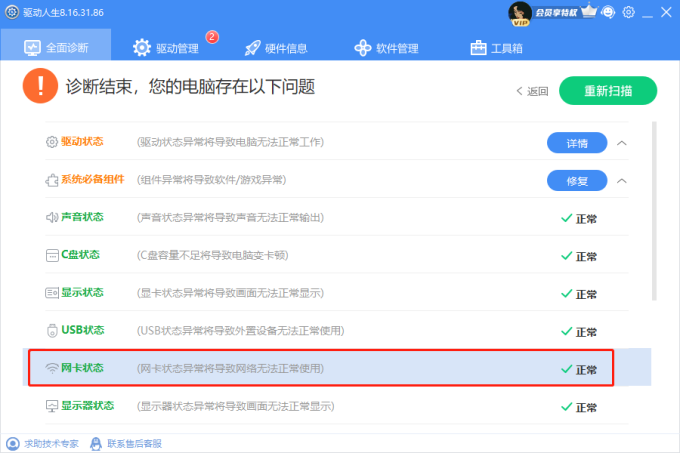
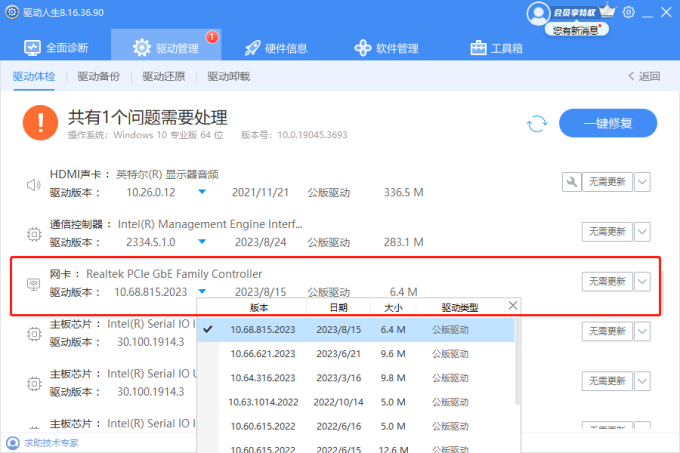
三、清除DNS缓存
DNS缓存存储了电脑最近访问过的网站的信息,有时缓存中的信息可能会导致上网问题。
1、可以通过按下“Win + R”键打开运行,然后输入“cmd”并按回车键打开。
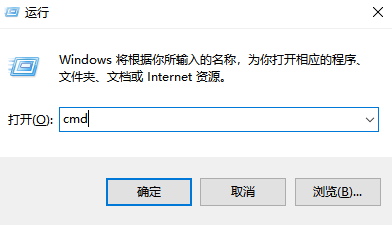
2、在命令提示符中,输入“ipconfig /flushdns”并按回车键。
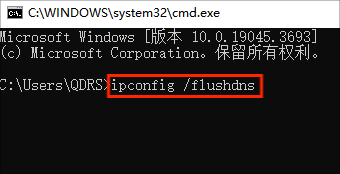
3、等到屏幕上显示“成功地刷新 DNS 解析缓存”的消息即可。
四、禁用防火墙和安全软件
有时,由于防火墙和安全软件的设置问题,电脑可能无法连接到互联网。我们可以尝试禁用防火墙和安全软件来解决这个问题。
1、打开控制面板,选择“系统和安全”。
2、在“Windows Defender 防火墙”部分,点击“启用或关闭 Windows Defender 防火墙”链接。
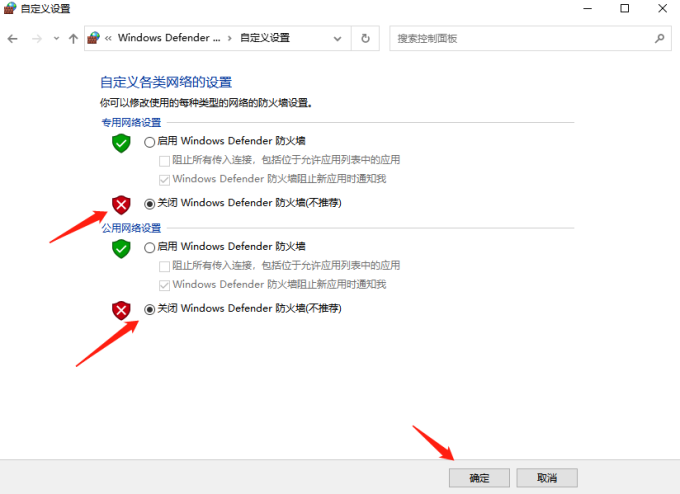
3、在弹出窗口中,选择“关闭”并保存更改。
五、重启路由器和调制解调器
如果路由器和调制解调器出现故障,也会导致电脑无法上网。我们可以尝试先关闭电脑,断开路由器和调制解调器的电源线,等待几分钟后路由器和调制解调器重新启动,再重新连接电源线,打开电脑并尝试上网。

以上就是电脑网络连接正常但是上不了网的解决方法。希望对大家有所帮助。如果遇到网卡、显卡、蓝牙、声卡等驱动的相关问题都可以下载“驱动人生”进行检测修复,同时驱动人生支持驱动下载、驱动安装、驱动备份等等,可以灵活的安装驱动。



